Все началось с того момента, когда я просто установил Skyrim SE на Windows 10. Вместо игры пришлось лазить по форумам, какого Довакина 60 FPS-то при 144 Гц. Про то, что высокий FPS приводит к багам, я не знал. Но тем не менее, пришлось разобраться в вопросе. При 110 FPS вроде как глюки с движком отсутствуют, телеги в начале не летают.
Итак, для удобства понимания, составим таблицу опций (она ниже) для перебора настроек. Опции 1 и 2 находятся в Панели Nvidia. Номер 3 это сам файл игры (в папке «*:SteamLibrarysteamappscommonSkyrim Special Edition»). Файлы 4 и 5 в директории «*:***DocumentsMy GamesSkyrim Special Edition». Получился этакий квест, который надеюсь поможет.
Надо сказать я перепробовал все варианты из форумов и ничего не помогло. Все равно было 60 FPS и 60 Гц. Что изменило ситуацию станет ясно позже.
Все 5 пунктов выставлены по дефолту, а если точнее, все варианты по дефолту б):
1 Предпочтительная частота обновления: а) Высшая доступная;
КАК ЗАЛОЧИТЬ (ОГРАНИЧИТЬ) FPS В ИГРАХ|HOW TO LOCK FPS IN THE GAME
б) Управление от приложения;
2 Вертикальный синхроимпульс: а) Выкл;
б) Управление от приложения;
3 Свойства Совместимость SkyrimSE.exe: а) Отключить оптимизацию во весь
экран(флажок);
б) Оставить как есть(без флажка);
4 SkyrimPrefs.ini: а) iVSyncPresentInterval=0;
б) iVSyncPresentInterval=1;
5 Skyrim.ini: а) Добавление в раздел [Display] строки
bLockFramerate=0;
б) Без строки bLockFramerate=0.
Допустим у вас монитор 144 Гц (как у меня).У меня значения частоты кадров показывает MSI Afterburner, а аппаратное значение частоты монитора — его встроенная функция. Без нее настроить по гайду, конечно, будет можно (если у кого вдруг нет такой опции в мониторе «показывать частоту кадров»), но проверять придется только по визуальным ощущениям. Рассмотрим все для ПОЛНОЭКРАННОГО режима, НЕ оконного. И при условии, что видеокарта вытягивает с запасом FPS больше, чем частота монитора или больше, чем 60 (иначе нет смысла в танцах с бубном).
Начнем с того, что FPS в игре и аппаратная частота на мониторе никак не связаны, если нет искусственных условий (типа вертикальной синхронизации). То есть FPS в игре будет, например, 1000 (меню), а рабочая частота монитора 144 Гц,- они могут работать независимо. Но нам важны и нужны всего ДВА варианта:
1) Частота монитора 144 Гц, а FPS в игре ограничен любым значением (способ не важен), при условии — БЕЗ вертикальной синхронизации. И тут есть два пути:
а) если ограничить FPS менее 144, то и аппаратно на мониторе будет та же частота (Например 90 FPS заставят монитор работать на 90 Гц). Такой вариант рузумен, если видеокарта тянет больше 60 FPS, но не выдает нужные максимальные 144 FPS.
б) если ограничить FPS больше 144, то монитор так и будет пахать на 144 Гц, а FPS будет каким его задали.
2) Частота монитора 144 Гц, FPS синхронизирован с монитором, то есть тоже 144 FPS.
Остальные варианты не важны, да и бессмысленны.
Ограничение кадров на ноутбуке 60 FPS [РЕШЕНИЕ]
Чтобы перебрать все комбинации из таблицы, можно рехнуться, нужно исходить из логики.
К тому же, к примеру вариант 2а) равносилен 2б)+4а). Итак, по порядку: мы имеем 60 FPS и 60 Гц. Далее:
1.Для начала нужно отключить вертикальную синхронизацию, чтобы «отвязать» FPS от герцовки монитора, то есть или 2а) или 2б)+4а). Получаем 60 FPS и 60 Гц.
2.Теперь нужно разблокировать FPS в игре. Включаем опцию 5а). Получаем over>144 FPS и 60 Гц. Почему все еще 60? — Потому что установлена опция 1б).
3.Меняем на 1а). Получаем over>144 FPS, 60 Гц. Почему же опять так. А потому что установлена по дефолту опция 3б). А вот это как раз та самая засада Win10, которая мешала мне получить желаемый результат.
4.Ставим флажок 3а). Получаем over>144 FPS, 144 Гц. Бинго!
Так вот, верт. синхронизацию отключали вначале, чтобы отсеять непонятные ситуации.
5.Теперь ее можно (и нужно) включить, чтобы получить РОВНО 144 FPS, 144 Гц. Какими опциями, — уже описано выше. Если у вас нет функции G-Sync в мониторе, то этот пункт вам нужен, разрыWow изображения не будет.
6.А если у вас есть G-Sync и при этом хотите больше, чем 144 FPS при 144 Гц, то просто ограничиваете частоту кадров любым способом. Либо Нвидиа инспектор, либо MSI Afterburner+RivaTunerStatisticServer. Гугл вобщем.
Отдельно стоит отметить вариант оконный без рамки. Тут вообще минимум заморочек. Можно выбросить пункты 3. и 4.Важным останется выполнить только п2.: если отключить верт. синхронизацию (п1.) получим over>144 FPS, 144 Гц; если включим (п5.), получим 144 FPS, 144 Гц. А если не выполнить и п2.(значение верт. синхр. не важны), получиться весьма интересная ситуация 60 FPS и 144 Гц, что невозможно получить в полноэкранном режиме, потому что в оконном режиме монитор работает с частотой рабочего стола и на его герцы не влияет ничего.
P.S. Долго и муторно, зато разобрались))). Подобное можно проворачивать и с другими играми, где встретятся такие проблемы. В частности «Отключить оптимизацию во весь экран»
Дополнение к гайду.
А теперь самое важное. Я не сразу это выяснил при написании того, что выше.
Чтобы избежать багов физики движка нужно в файл Skyrim.ini добавить пункт:
0.0069 это значение для 144 FPS.
fMaxTime=0.0333 is for 30fps
fMaxTime=0.0166 is for 60fps
fMaxTime=0.0133 is for 75fps
fMaxTime=0.0111 is for 90fps
fMaxTime=0.0083 is for 120fps
fMaxTime=0.0069 is for 144fps
fMaxTime=0.0042 is for 240fps
При проверке работы сего гайда, я не выяснил, что делает эта функция. Теперь же нет вообще никаких ограничений для мониторов с любой частотой.
Никаких лагов теперь нет. Проверил и с включенными модами и без них.
Все работает.
У меня.
Впечатление от частоты выше 60Гц на Скайриме отражаются круто, все более живое, и кстати указатель мыши становиться не ватным.
Эффект плацебо в действии.
Кастер Evil Geniuses Грант Харрис похвастался в твиттере покупкой нового компьютера и монитора, поддерживающего частоту обновления экрана 144 Гц – он особенно произвел впечатление. В комментариях его переспросили, точно ли он выставил правильные настройки – оказалось, многие об этом забыли. И хвалились топовым геймерским сетапом, по факту играя в 60 FPS!
I know far too many people that never swapped it to 144hz and went full placebo
«Ты точно включил нужный режим? Этот сайт должен показать 144 Гц. Я знаю слишком многих людей, которые не переключись на 144 Гц и стали жертвой плацебо».
Оказалось, предостережение было не напрасным:

«— Господи боже мой.
— Надеюсь, ты шутишь.
«Спасибо, Pimp. Только что проверил настройки дисплея и увидел, что мой работал в 60 Гц больше года».
Сайт TestUFO запускает простую анимацию с летающей тарелкой на фоне космоса – по тому, насколько плавно корабль передвигается по экрану, сервис определяет текущий режим работы дисплея. Там же можно наглядно увидеть разницу с меньшим количеством герц (а значит, и FPS).
Как настроить, сколько Гц выдает монитор?
Для этого необходимо щелкнуть правой кнопкой мыши по рабочему столу и выбрать «Параметры экрана». В открывшемся окне выбрать «Дополнительные параметры дисплея».

После того как вы нажмете «Свойства видеоадаптера для дисплея 1», откроется маленькое окно с кнопкой «Список всех режимов».

В нем выбирайте вариант с максимально поддерживаемым разрешением и количеством герц.
ОПИСАНИЕ:
Больше не будет падать частота кадров (FPS) при взгляде в определенном направлении. Этот мод автоматически изменяет настройки .ini, чтобы поддерживать частоту кадров на целевых уровнях. Также запускает консольные команды при запуске игры или сохранении нагрузки.
ПОДРОБНЕЕ:
* Этот мод представляет собой плагин SKSE, который поддерживает ваш fps на целевом уровне, изменяя настройки ini между предопределенными 10 уровнями из значений вашей конфигурации. Это предотвращает сумасшедшие изменения fps во время игры, которые были вызваны только тем, что вы смотрели в каком-то направлении. Это особенно полезно для игроков, использующих Ultra Trees с DynDOLOD.
* Этот мод также имеет функцию консольных команд, которая автоматически запускает консольную команду при открытии игры или загрузке сохранения.
* Обратите внимание, что это расширенный мод, требующий знания ini-настроек игры. Я предлагаю сначала прочитать несколько руководств, если вам нужна информация о настройках ini.
* Мод не сохраняет изменения .ini в файл во время выполнения, но игра может изменять их автоматически. Поэтому я предлагаю сделать ваши игровые .ini-файлы доступными «Только для чтения», если вы не хотите, чтобы эти настройки менялись.
ТРЕБОВАНИЯ:
Skyrim SE 1.5.39.0.8 и выше
SKSE64 соответствующей версии вашей игры
Address Library for SKSE Plugins
УСТАНОВКА:
1. Скачайте архив плагина и установите с помощью вашего любимого Менеджера модов или вручную.
2. Этот мод включает в себя плагин SSEFpsStabilizer.dll и файл конфигурации SSEFpsStabilizer.ini, которые находятся по пути «Data Skse Plugins».
3. Установите TargetFPS в файле SSEFpsStabilizer.ini. Если вы хотите использовать только функцию консольных команд, установите для FPSStabilizerEnabled значение 0.
4. Порядок загрузки не имеет значения. Его можно установить и удалить в любой момент во время сохранения игры.
КОНФИГУРАЦИЯ файла SSEFpsStabilizer.ini:
* Этот мод поставляется с ini-файлом: SSEFpsStabilizer.ini.
* Этот файл я не стал переводить внутри архива, описание всех опций перевел на этой странице, поэтому сохраните себе эту страницу.
* У него много параметров. Итак, пройдемся по ним:
[Settings]
EnableLog = 0 #Этот параметр используется для включения или отключения ведения журнала логов. Изменения уровня будут прописываться в журнале. Файл журнала находится здесь: «My DocumentsMy GamesSkyrim Special EditionSKSESSEFpsStabilizerPlugin.log». Я предлагаю программу вроде mTail для просмотра вашего входа в игру. Но не оставляйте этот параметр со значением 1 для нормальной игры, потому что это может привести к падению производительности.
FPSStabilizerEnabled = 1 #Этот параметр включает/отключает часть мода. Если вы хотите использовать только функцию консольных команд, вы можете установить для нее значение 0.
TargetFps = 60 #Это настройка целевого значения fps, которого будет пытаться достичь этот мод. Если вы используете ограничитель кадров в секунду или vsync, убедитесь, что это значение установлено на эти значения (частота обновления вашего монитора для vsync), если разница не слишком велика. Десятичное значение.
Например:
Вы используете Vsync, частота обновления вашего монитора — 60, установите TargetFPS на 60.
Вы используете ограничитель FPS (например, в ENB, в драйвере Nvidia или внешнюю утилиту), установите TargetFPS на это предельное значение fps.
У вас есть монитор Gsync с частотой 144 Гц (независимо от того, есть ли у вас Vsync или нет), вы хотите получить как минимум 60 кадров в секунду, установите TargetFPS на 60 кадров в секунду.
В принципе, если разница частоты обновления FPS которую вы хотите слишком высока, вы можете просто использовать желаемый FPS в качестве TargetFPS котрый хотите, в противном случае используйте свою частоту обновления.
Для большинства игроков 60 или 59 будут лучшими значениями для опции TargetFPS.
FPSChangeThreshold = 3 #Этот параметр является изменением частоты кадров в секунду (fps), необходимое для проверки того, является ли другой уровень более подходящим. Значение по умолчанию — 3. Вы можете уменьшить это значение, чтобы заставить его переключать уровни быстрее. Это десятичное значение, так что вы можете установить его равным 1.0 или 0.5 тоже.
LevelChangeBackUpWait = 5
LevelChangeBackDownWait = 5 #Эти два параметра отвечают за длительность ожидания изменения уровня в противоположном направлении (ниже, если он недавно был повышен, или выше, если он недавно уменьшился). Значение по умолчанию: 5 секунд.
LevelChangeBackUpAngle = 45 #Этот параметр отвечает за изменение угла поворота игрока, необходимое для возврата уровня к более высоким значениям качества, чтобы предотвратить мерцание LOD’ов (дальность прорисовки объектов). Если у вас все еще есть мерцающие объекты LOD вдали, когда вы смотрите в направлении этиъ объектов, но вы слишком много смотрите вокруг, вы можете увеличить его до 60. Если вы обнаружите, что уровень не возвращается к 0, когда вы находитесь в хорошей области производительности, и вы хотите, чтобы он не заботился об угле игрока, вы можете уменьшить значение или даже установить на 0.
* Вы можете проверить что мод работает или нет, включив опцию журнала логов EnableLog = 0 на 1 и проверить, изменяется ли он между уровнями вниз и вверх по мере необходимости.
[DataLoaded] и [PostLoadGame]
* В этих разделах вы можете определить консольные команды, которые вы хотите запускать, когда вы впервые открываете игру или загружаете игру (например, настройки TAA и т.д.).
* В разделе DataLoaded уже определены настройки TAA. Обязательно удалите символ комментария (#) в зеленой строчке чтобы включить эти строки, если вы хотите их использовать.
#taa hf 0.100000
#taa ps 1.000000
#taa po 0.675000
* Каждая строка соответствует консольной команде и запускается индивидуально.
Разделы [Level 0-9]
* В этих разделах от 0 до 9 вы определяете значения конфигурации, на которые мод должен переключиться. К сожалению, не все настройки конфигурации можно изменить в игре, я обнаружил 3 из них, которые можно изменить и которые также влияют на производительность.
* Введите настройку .ini под каждым уровнем от лучшего к худшему, разделенный двоеточием (:), например:
[Level0] #Настройки конфигурации для хорошего fps (Fps выше TargetFps)
fBlockLevel0Distance:TerrainManager=100000
fBlockLevel1Distance:TerrainManager=180500
fTreeLoadDistance:TerrainManager=180500
[Level1] #Настройки конфигурации для чуть худшего fps
fBlockLevel0Distance:TerrainManager=90000
fBlockLevel1Distance:TerrainManager=180500
fTreeLoadDistance:TerrainManager=170000
[Level2] #Настройки конфигурации для немного худшего fps
fBlockLevel0Distance:TerrainManager=80000
fBlockLevel1Distance:TerrainManager=160000
fTreeLoadDistance:TerrainManager=160000
[Level3] #Настройки конфигурации для гораздо худшего fps
fBlockLevel0Distance:TerrainManager=70000
fBlockLevel1Distance:TerrainManager=150000
fTreeLoadDistance:TerrainManager=150000
[Level4] #Настройки конфигурации для очень худшего fps
fBlockLevel0Distance:TerrainManager=60000
fBlockLevel1Distance:TerrainManager=140000
fTreeLoadDistance:TerrainManager=140000
[Level5] #Настройки конфигурации для слишком худшего fps
fBlockLevel0Distance:TerrainManager=50000
fBlockLevel1Distance:TerrainManager=130000
fTreeLoadDistance:TerrainManager=130000
[Level6] #Настройки конфигурации для слишком уж худшего fps
fBlockLevel0Distance:TerrainManager=40000
fBlockLevel1Distance:TerrainManager=115000
fTreeLoadDistance:TerrainManager=115000
[Level7] #Настройки конфигурации для слишком слишком сильно ухудшенного fps
fBlockLevel0Distance:TerrainManager=35000
fBlockLevel1Distance:TerrainManager=100000
fTreeLoadDistance:TerrainManager=100000
[Level8] #Настройки конфигурации для слишком слишком слишком сильно ухудшенного fps
fBlockLevel0Distance:TerrainManager=27500
fBlockLevel1Distance:TerrainManager=90000
fTreeLoadDistance:TerrainManager=70000
[Level9] #Настройки конфигурации для наихудшего fps
fBlockLevel0Distance:TerrainManager=20000
fBlockLevel1Distance:TerrainManager=75000
fTreeLoadDistance:TerrainManager=40000
* Я предоставил уровни от 0 до 9 в файле SSEFpsStabilizer.ini. Возможно, вам придется изменить значения для ваших целей в соответствии с вашей производительностью. Убедитесь, что вы используете линейное изменение между уровнями.
* Я также добавил конфигурации среднего и низкого качества в качестве дополнительных файлов. Вы можете выбрать тот, который лучше всего подходит для вас. По умолчанию файл SSEFpsStabilizer.ini. имеет высокий уровень.
ИЗВЕСТНЫЕ ПРОБЛЕМЫ:
* Добавление консольных команд coc в раздел [PostLoadGame] может вызвать вылет при загрузке сохранения.
БУДУЩЕЕ:
* Добавить поддержку ENB SDK для автоматического включения / выключения функций enb.
* Дайте мне знать, если у вас есть другие идеи на будущее.
To enjoy the benefits of Nexus Mods, please log in or register a new account
- All games
- Skyrim
- Mods
- Bug Fixes
- 144hz and 240hz fix
Источник: skyrim-gid.ru
Как установить максимальную частоту кадров (FPS) в настройках NVIDIA и AMD (ограничиваем FPS)

Д оброго времени!
Относительно недавно в настройках видеодрайверов от NVIDIA и AMD появились опции для ограничения максимальной частоты кадров (FPS). И должен вам сказать, что эта опция может быть очень полезной, например:
- ограничив FPS — можно снизить нагрузку на видеокарту и ЦП, а значит уменьшить их нагрев, шум от кулера и пр. (а это повысит их долговечность);
- удается исправить искажение изображения (оно может возникать в некоторых играх, особенно старых. Вертикальная синхронизация — не всегда помогает решить этот вопрос) ;
- если вы играете на ноутбуке — то такое искусственное ограничение поможет сэкономить заряд батареи (а значит устройство проработает дольше).
В общем-то, налицо, что макс. лимит в некоторых случаях не только полезен, но даже и необходим! Ниже рассмотрю самый простой способ установить это ограничение FPS.
В помощь!
Кстати, у меня на блоге есть еще несколько статей, связанных с FPS. Думаю, в них вы тоже сможете почерпнуть для себя что-нибудь полезное!
1) Как повысить FPS : способы от игромана
2) Как узнать FPS в игре : от чего он зависит, каким должен быть
Ограничиваем частоту кадров / FPS
nVidia
И так, сначала необходимо кликнуть правой кнопкой мышки по любому свободному месту рабочего стола — и в появившемся меню выбрать опцию «Панель управления NVIDIA» . См. скрин ниже.
Если у вас нет ссылки на панель управления драйвером NVIDIA — скорее всего у вас не установлен видеодрайвер, см. нижеприведенную ссылку.
В помощь!
Нет значка видеодрайвера Intel HD, nVidia или AMD Radeon в трее рядом с часами и на рабочем столе. Что делать —>
Как войти в панель управления NVIDIA // GeForce
Далее нужно зайти в раздел «Управление параметрами 3D» , выбрать раздел «Программные настройки» и указать нужную игру (в которой мы установим нужное количество FPS).
После, в списке настроек нужно найти строку «Max Frame Rate» — перевести этот параметр в режим «On» и указать количество FPS. В моем примере установлено 70 FPS ().
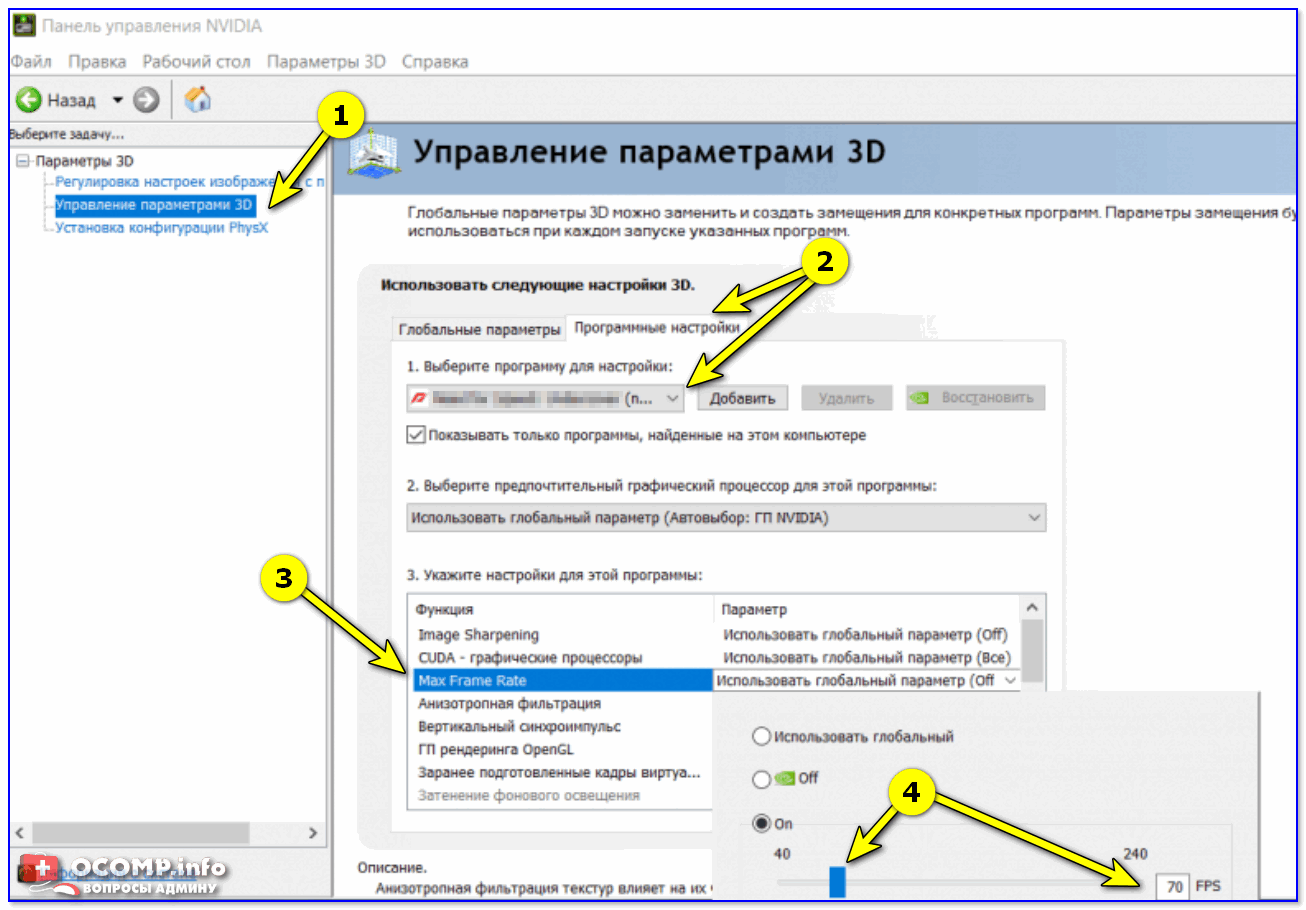
Управление параметрами 3D — Max Frame Rate
Кстати, если у вас английская версия видеодрайвера — вам нужно открыть раздел «Manage 3D settings» (остальное — аналогично. ).

Manage 3D settings (английская версия драйвера)
AMD
С AMD видеокартами — всё несколько сложнее. (много различных версий драйверов с разным интерфейсом и компоновкой настроек) . Рассмотрю одну из самых популярных версий.
Итак, для начала необходимо открыть настройки AMD и перейти в раздел «Игры» .
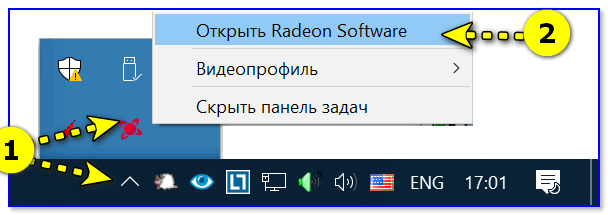
Открыть настройки AMD Radeon

Игры — настройки AMD
После открыть раздел «глобальные настройки» (это значит, что введенные настройки будут дейстWowать на все запускаемые игры и ПО).
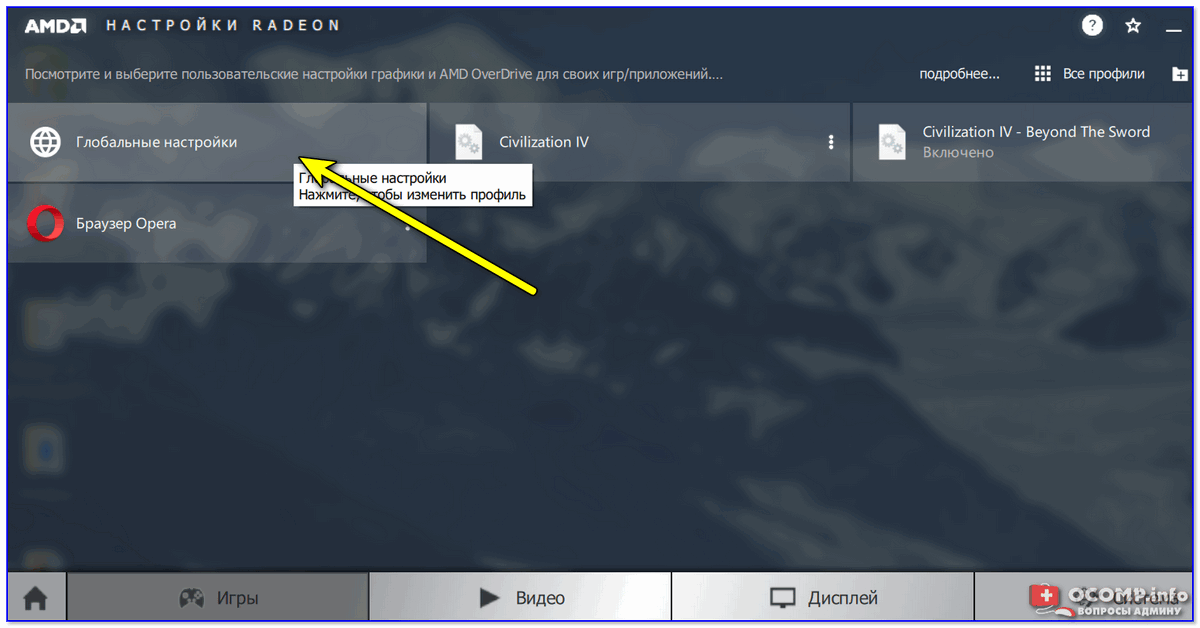
Далее нужно найти такой параметр, как «Управление частотой кадров» и сдвинуть ползунок в нужную вам сторону. В моем примере установлена частота в 40 кадров/сек.
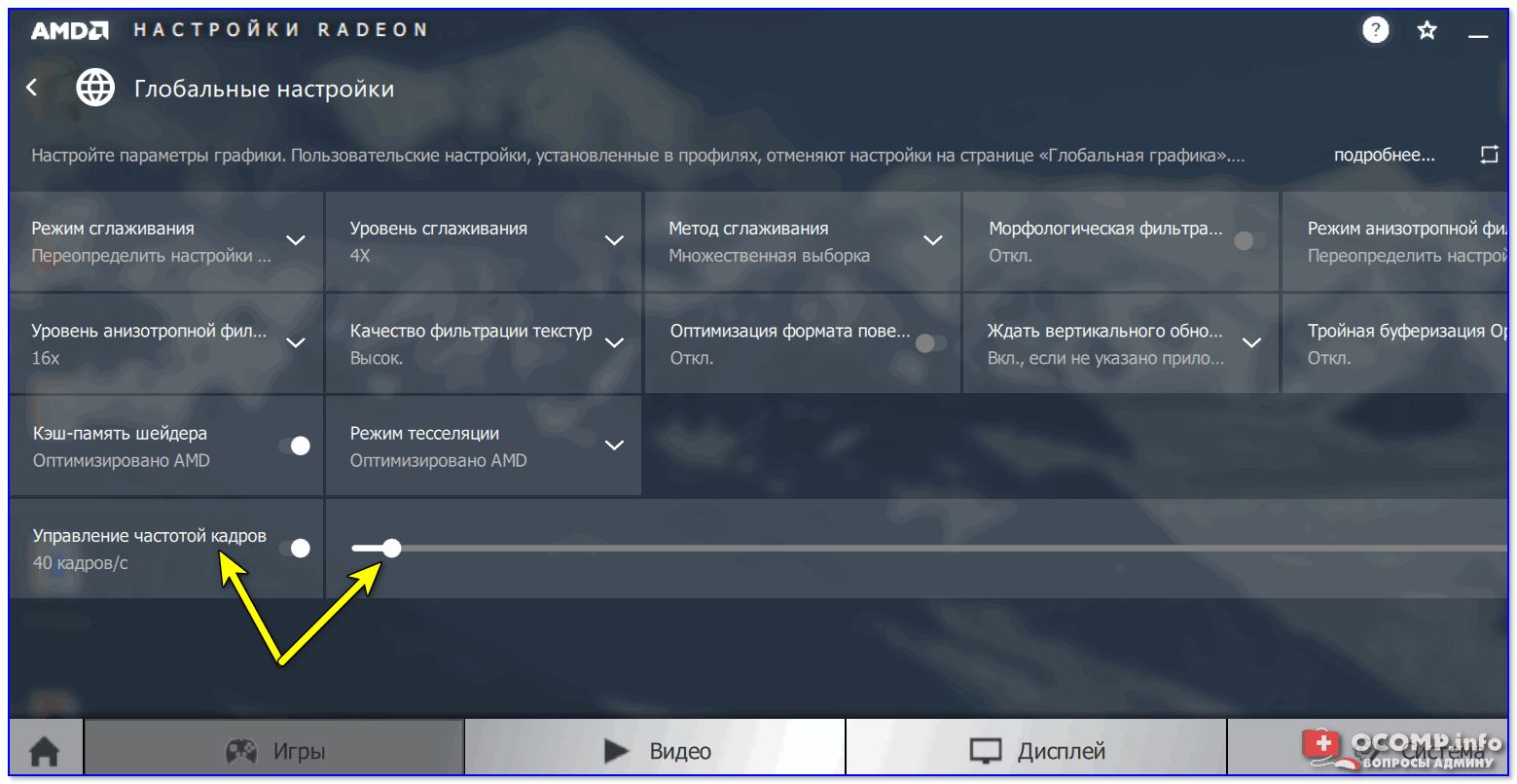
Управление частотой кадров — 40 кадр в сек.
Собственно, осталось сохранить настройки и проверить как поведет себя видеокарта в играх.
Кстати, новое мартовское обновление драйверов Adrenalin имеет несколько отличный интерфейс: тут нужно перейти в раздел «Видеокарта» и включить опцию «Radeon Chill» (пример ниже ).
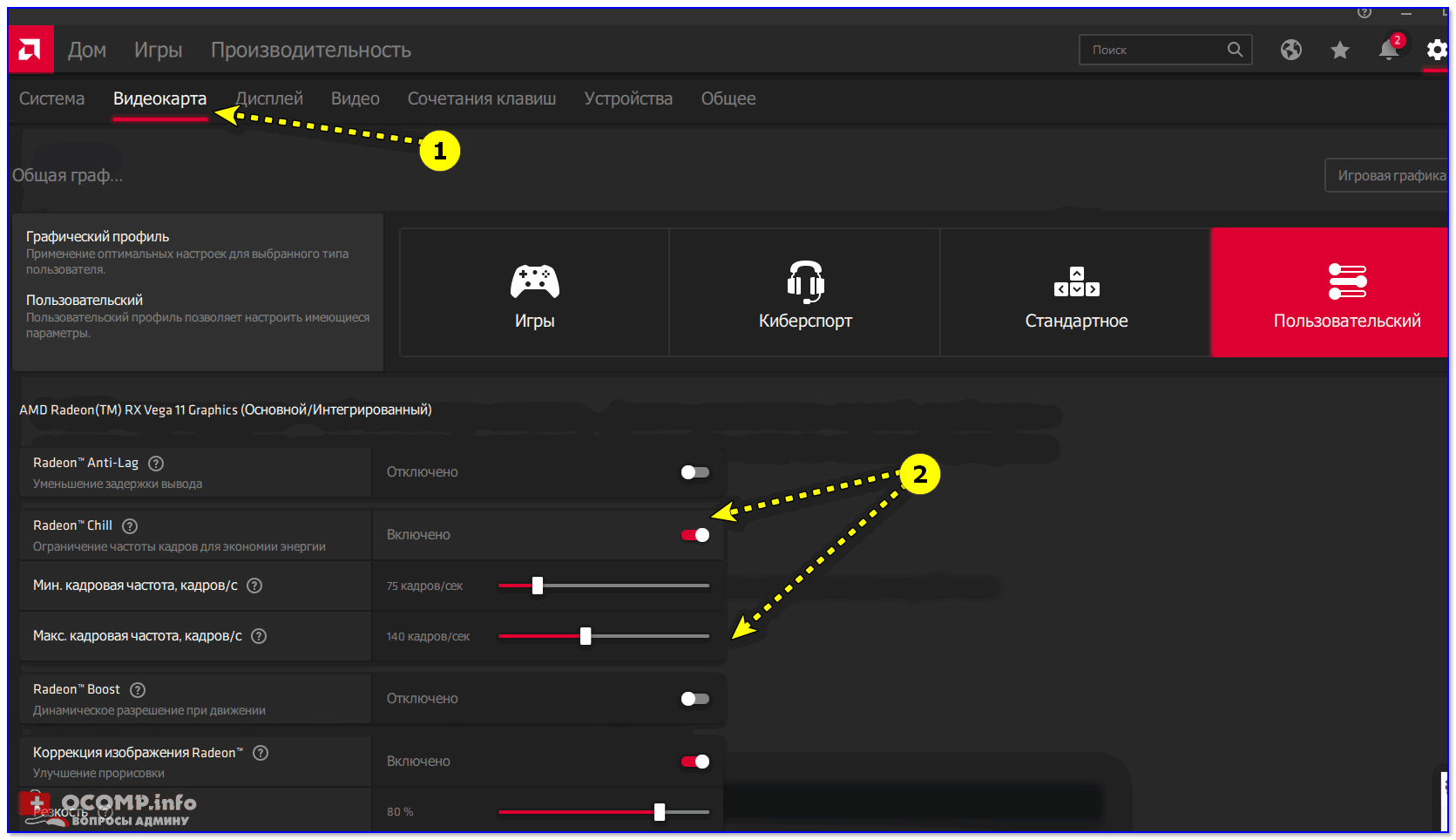
Radeon Chill — ограничение частоты кадров для экономии энергии
На сим пока всё. Дополнения по теме — всегда кстати!
Первая публикация: 10.03.2020
Источник: ocomp.info
Max Frame Rate в Nvidia – что это такое и как ограничить ФПС в любой игре в один клик
Многие игроки в компьютерные игры даже не догадываются о том, что проблема того как снизить fps в играх стоит не менее остро, чем извечная проблема как его поднять. Казалось бы, во втором случае всё понятно: каждый геймер стремится выжать максимум кадров из своей видеокарты. Так зачем же намеренно понижать фпс? Давайте разберемся.
В начале я приведу немного теории, чтобы суть проблемы стала более понятна. Кому нужна только практика – сразу переходите к соответствующему разделу данной статьи. Там приведена чёткая последовательная инструкция со скриншотами.
Зачем ограничивать fps в играх?
Причина 1. Если вы играете в компьютерные игры на ноутбуке, то снижение числа кадров позволит уменьшить нагрузку на видеокарту и процессор. Это даст как снижение нагрева различных частей лэптопа, так и позволит продлить работу от заряда аккумулятора, что особенно важно, если поблизости нет розетки. В случае настольного ПК таким образом можно снизить температуру внутри корпуса и уменьшить энергопотребление.
Причина 2. Если ваш ноутбук или настольный ПК обладает высокой производительностью (хороший CPU и GPU), то он будет выдавать высокие значения фпс – свыше 60. Казалось бы хорошо – чем больше тем лучше. Однако «узким горлышком», как ни странно, может стать монитор. Если его частота обновления ниже выдаваемой видеокартой частоты кадров, то нередко возникают разрывы картинки, т.н. «тиринг, от англ tearing — разрывание».
Предположим, частота монитора 60 Hz, а видеокарта в игре выдает 90-120 fps. При таких условиях часто возникают артефакты в виде горизонтальных или вертикальных полос из-за наложения нескольких последовательных видеокадров друг на друга. Наглядный пример:
Дабы нивелировать данную проблему, производители мониторов выпускают модели с функцией G-Sync или FreeSync, но они стоят довольно дорого. В большинстве игр также можно задейстWowать опцию V-Sync (Вертикальная синхронизация), но она очень часто приводит к лагам (задержкам управления), что особенно критично в шутерах (КС ГО, Варфейс и пр.)
Причина 3. Старые видеоигры на современных компьютерах зачастую выдают под 200-300 фпс, что приводит к тому, что персонажи так буквально начинают «летать», то есть двигаться с очень высокой скоростью. Такие игры не были рассчитаны на современные мощности, поэтому они требуют снижения выдаваемых видеокартой кадров до стандартных значений.
Настройка FPS через опцию Max Frame Rate Nvidia
Как видим, функция ручной настройки FPS в видеоиграх – достаточно востребованная вещь. Зайдя на игровые форумы, можно найти десятки сообщений с вопросами как ограничить фпс в танках (WoT), CS: GO, Fallout, World of Warplanes и пр. Наконец инженеры Нвидиа пошли игрокам навстречу!
Функция ограничения частоты кадров впервые появилась в видеодрайвере Nvidia версии 441.87. Если у вас установлена более старая версия – обновите драйвер через официальный сайт.
Открываем панель управления Nvidia, находим «Парметры 3D», «Управление параметрами 3D», опция «Max Frame Rate». Кликаем на неё, отмечаем галочкой «On» и задаём максимальное значение FPS.

Ограничение максимального числа кадров в игре
Вышеописанным способом вы задаете максимальное значение фпс для видеокарты в любом запущенном приложении или программе. Однако ПУ Nvidia позволяет тонко настраивать данный параметр не только глобально, но и для каждой из установленных игр.
Для этого в том же окне драйвера переключаетесь на закладку «Программные настройки», выбираете нужную игру или программу из выпадающего списка, и точно также задаете максимальный фреймрейт.

Какой предельный ФПС выставлять?
Многие наверняка зададутся вопрос, а какое же числовое значение выставить в вышеуказанной настройке. Ориентируйтесь на частоту обновления своего монитора. Если она 60 Hz (в большинстве моделей) – ставьте максимум в 60 fps, если 75 Hz – ставьте 75 и т.д. Определить кол-во герц вашего монитора поможет этот сервис.
Да и не бойтесь экспериментировать – вы можете легко менять значения и мгновенно оценивать комфорт от игры. Если при каком-то значении вдруг появился дискомфорт, фризы или лаги – повысьте его и снова поиграйте.
Тут нет универсального решения, так как конфигурации компьютеров у всех разные, мониторы у всех разные, да и набор игр у каждого свой. Более того, одни и те же компьютерные игры совершенно по-разному ведут себя на разных сочетаниях процессора, видеокарты и оперативной памяти.
- Как заставить индексироваться новый сайт
- Как изменить дату создания файла в Total Commander и FileDate Changer
- Почему не работает Java в Google Chrome?
- Как вернуть отображение миниатюр самых посещаемых сайтов в Chrome?
- Как купить iPhone при помощи портала сравнения цен Aport.ru
Понравилось? Поделитесь с друзьями!
Сергей Сандаков, 42 года. С 2011 г. пишу обзоры полезных онлайн сервисов и сайтов, программ для ПК. Интересуюсь всем, что происходит в Интернет, и с удовольствием рассказываю об этом своим читателям.
4 комментария
Роман 28.02.2021 а зачем теперь адаптивный синхроимпульс тогда?
Буба 29.06.2020 А еще дроссели видеокарты могут звенеть при высоком ФПС. Иногда ограничение кадров помогает избавитсья от звона. Но не всегда.
Сергей 30.06.2020 Совершенно верно! Особенно свистом дросселей славятся карты Nvidia.
Михаил 05.05.2020 Ориентируйтесь на частоту обновления своего монитора. Если она 60 Hz (в большинстве моделей) – ставьте максимум в 60 fps, если 75 Hz – ставьте 75 и т.д.
Источник: webtous.ru